インターネットやスマホから「取扱説明書」や「電子書籍」などをご覧になる際、【PDF】というファイルを使用されている場合がよくあります。
PDFは「ピーディーエフ」と呼ばれています。
特に、送信する相手が WordなどのOffice製品を持っていない場合でも、見ることができるのですごく使いやすいです。
あなたが電子書籍などを自分で作りたい場合は、PDFで製作するようになります。
この記事では、PDFとはそもそも何か?Wordと何が違うのか?
そして、Wordで作成した文書をPDFファイルに変換して保存する方法をご説明いたします。
PDFファイルとは
![]()
PDF(Portable Document Format)の略であり電子文書に関するファイルの一種です。
取扱説明書等々インターネット上で公開されている電子文章に多く使用されているものです。
Wordと異なり、容易に内容を改変できないようになっているところがPDFファイルの特徴です。
また、パソコンの種類によって表示形式が変わらないです。
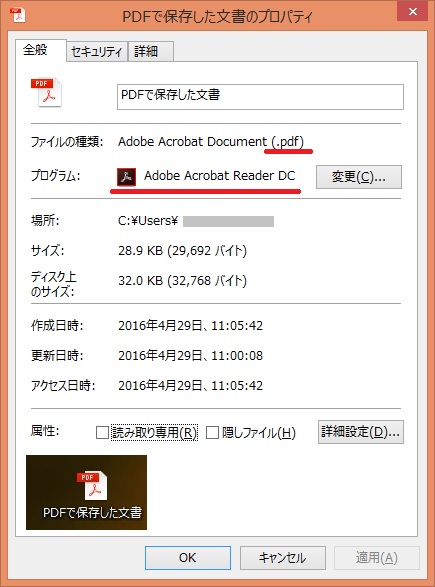
このファイルを開くためには専用のソフトが必要ですが、これは無料でダウンロード可能です。
こちらのソフトは「Adobe」(アドビシステムズ)が提供しているソフトです。
Adobe(通称:アドビ)には、いくつかのソフトが存在していますが、その中より「Acrobat Reader DC」を選択してください。
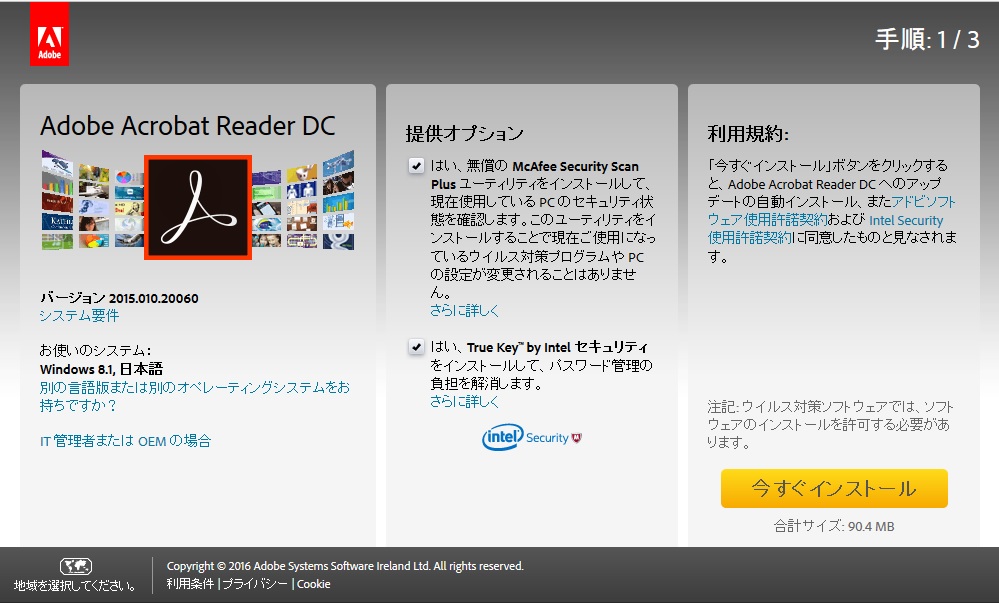
近年のパソコンでは、初期からこのAcrobat Readerが導入されているものもありますが、PDFファイルが開けない、このソフトが見つからない場合は、上記よりダウンロードをしていただきくと使用可能となります。
Wordで作成した文書をPDFで保存する方法
PDFにするには文書を作成し、保存するタイミングで設定していきます。
いままで名前決めて保存していた画面にて、ひと手間加えるだけで、なんとPDFファイルが作成できます。
① 画面左上の「ファイル」を押します。
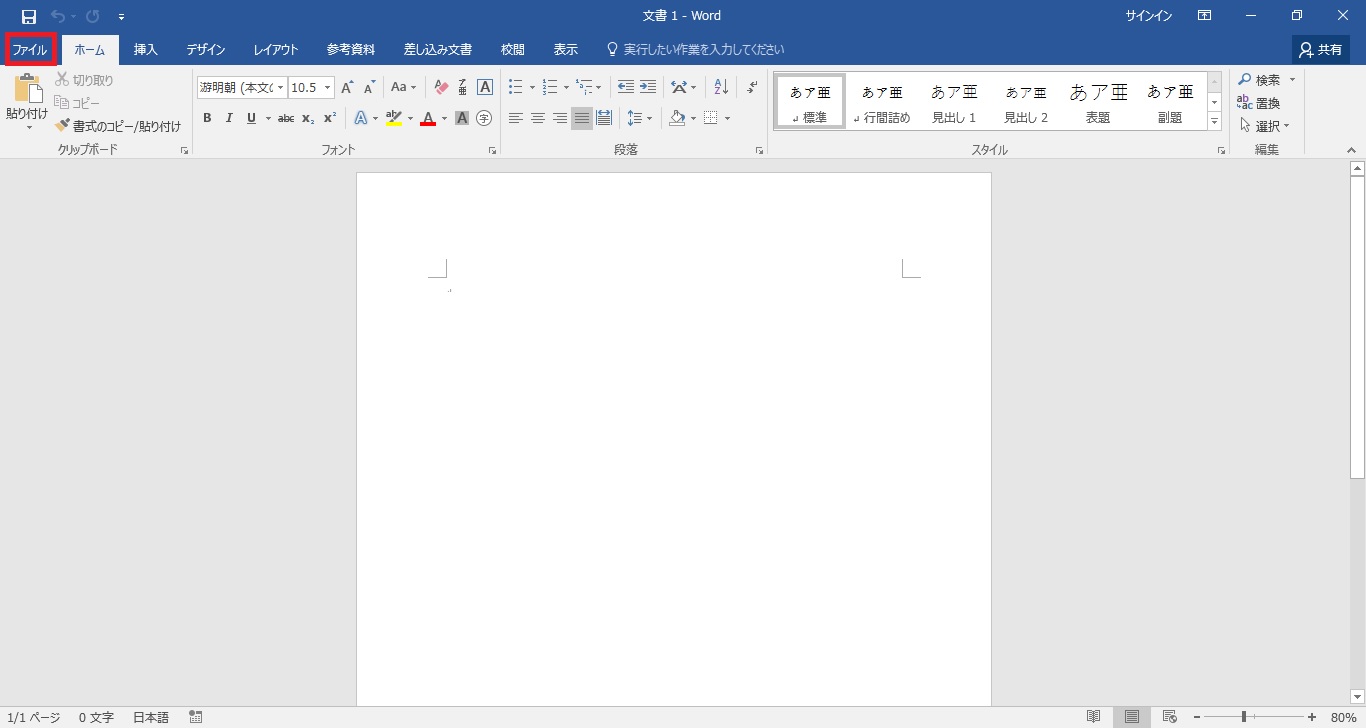
②「名前を付けて保存」を押した後、【ドキュメント】を選択します。
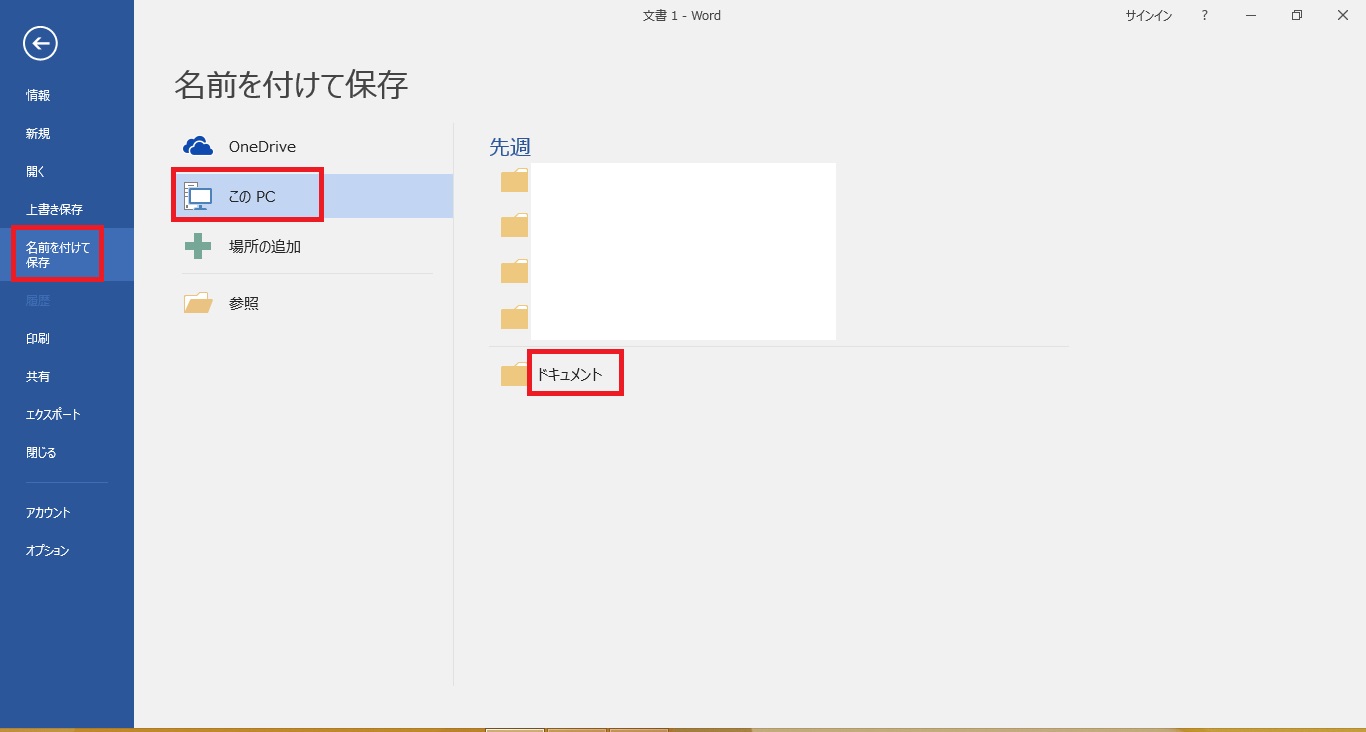
③新しく出現した画面の「ファイル名(N)」という欄に任意の名前を入力します。
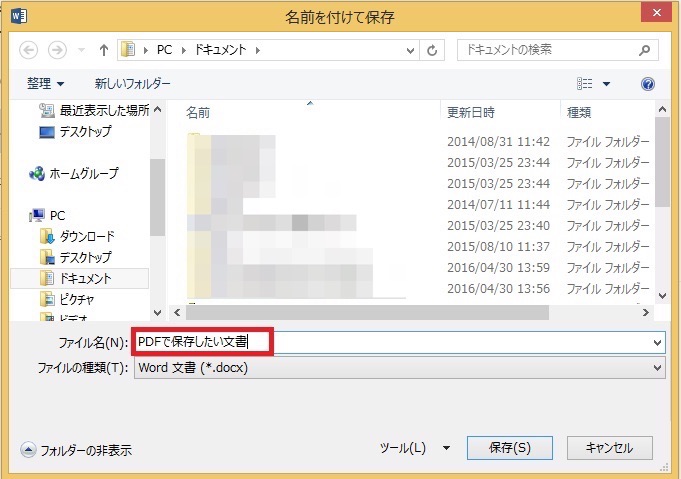
④ 「ファイル名(N)」の1個下の【ファイルの種類(T)】という部分をクリックし、ずらっと出現した文字の中より【PDF】を選択しクリックします
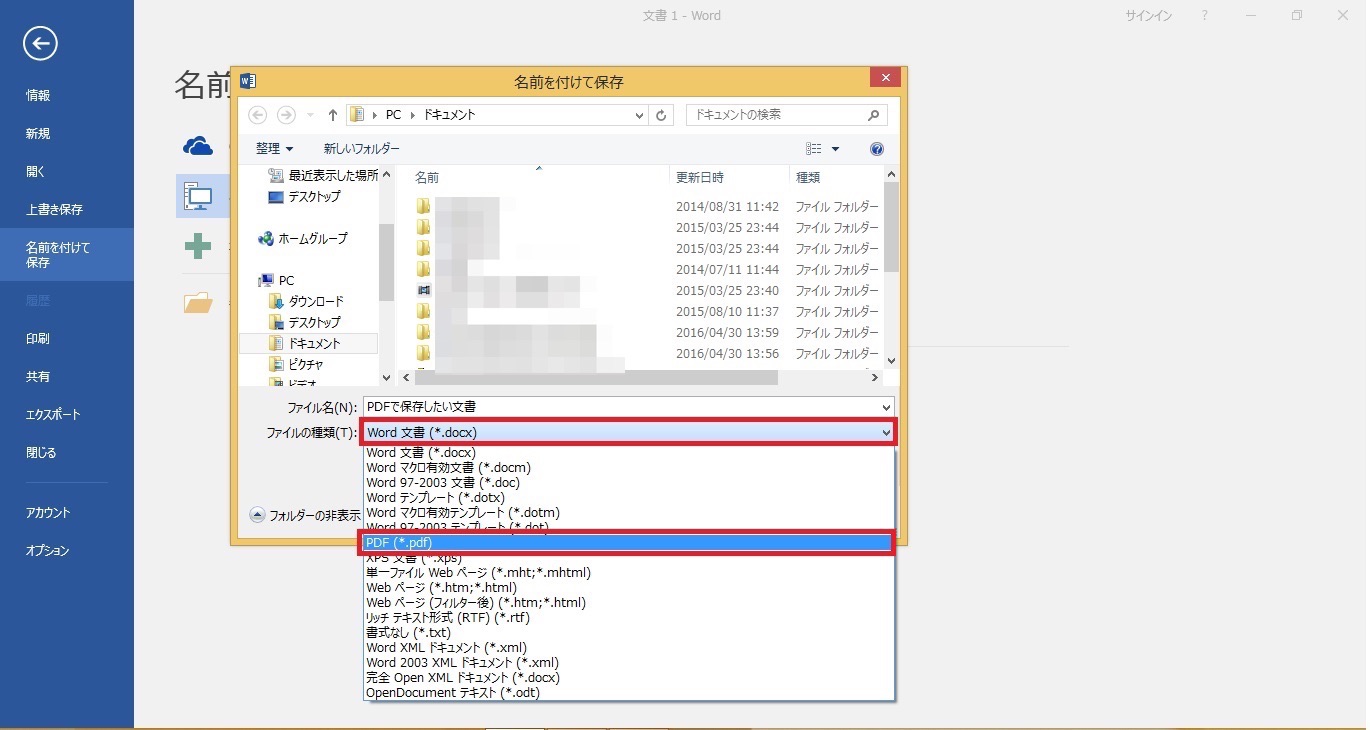
⑥ 【保存】をクリック。
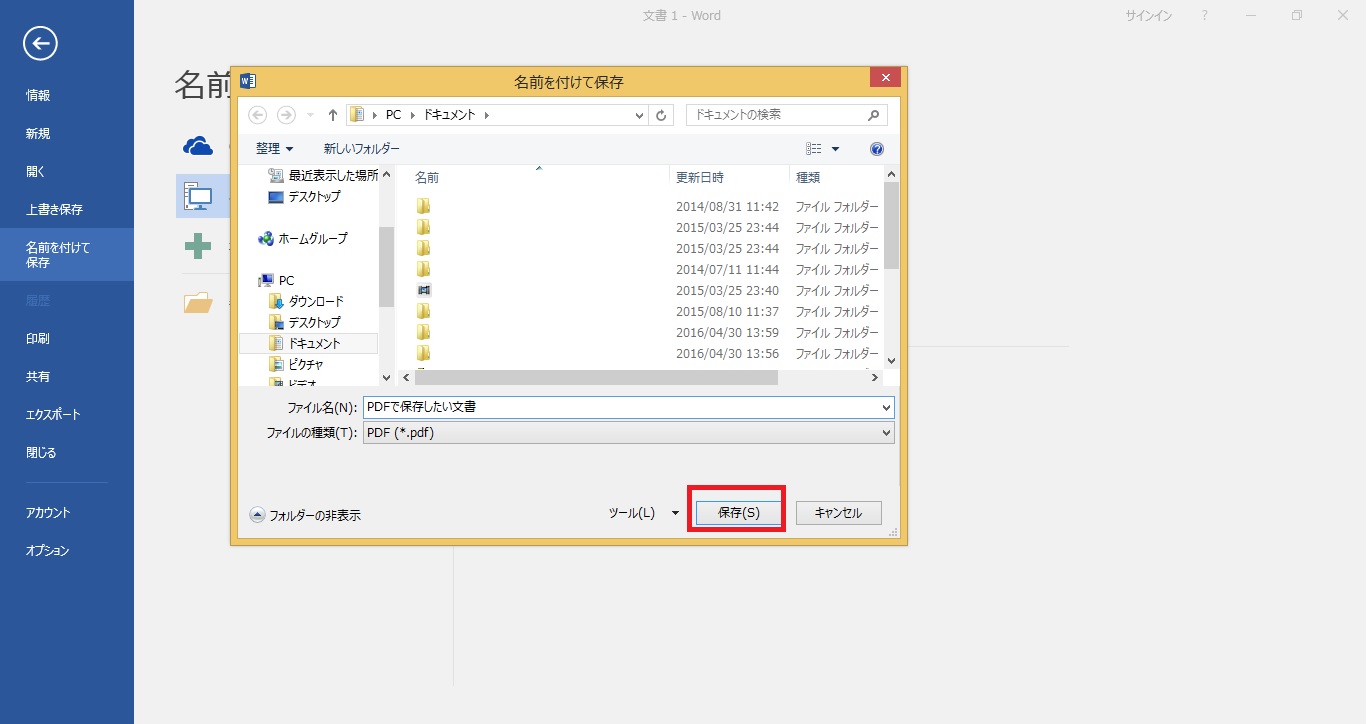
これで完了です。
全体的な流れを簡単に説明すると、下記のような感じです。
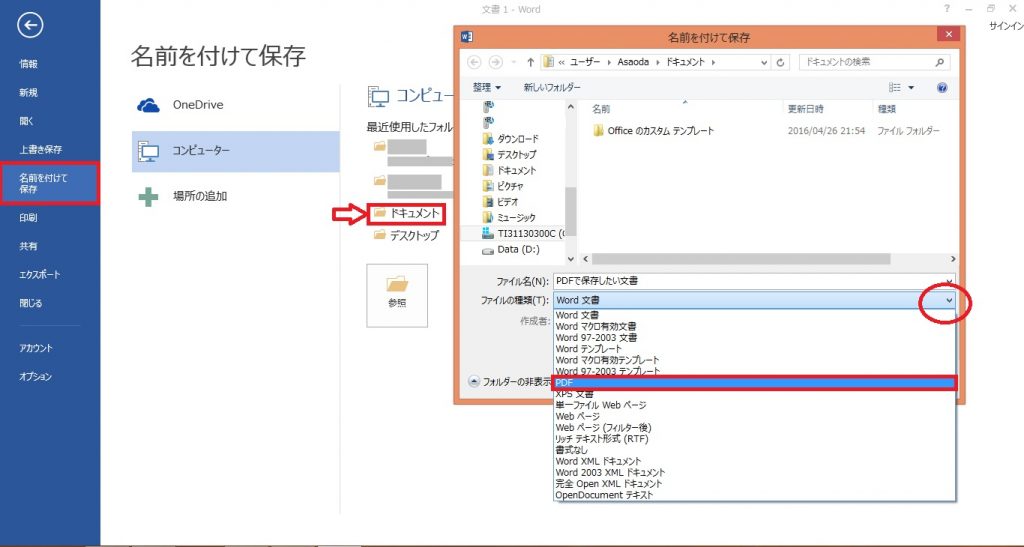
保存先に選択した場所に、無事PDFに変換されたファイルが作成されました。
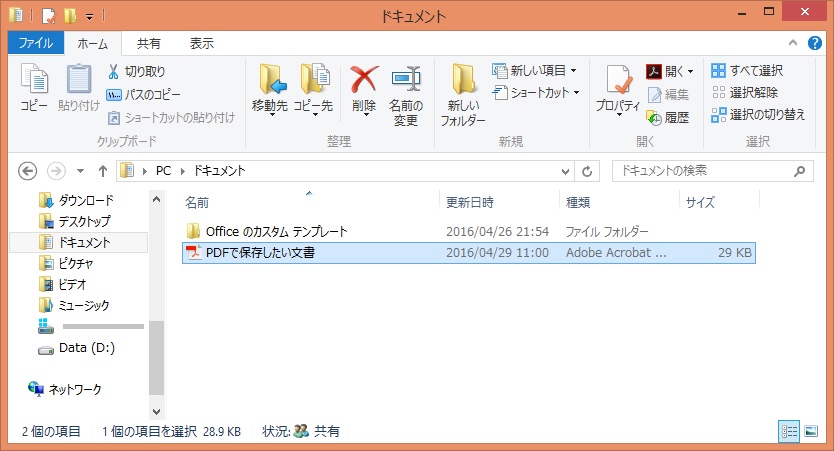
PDFファイルはダブルクリックすることにより開くことができます。
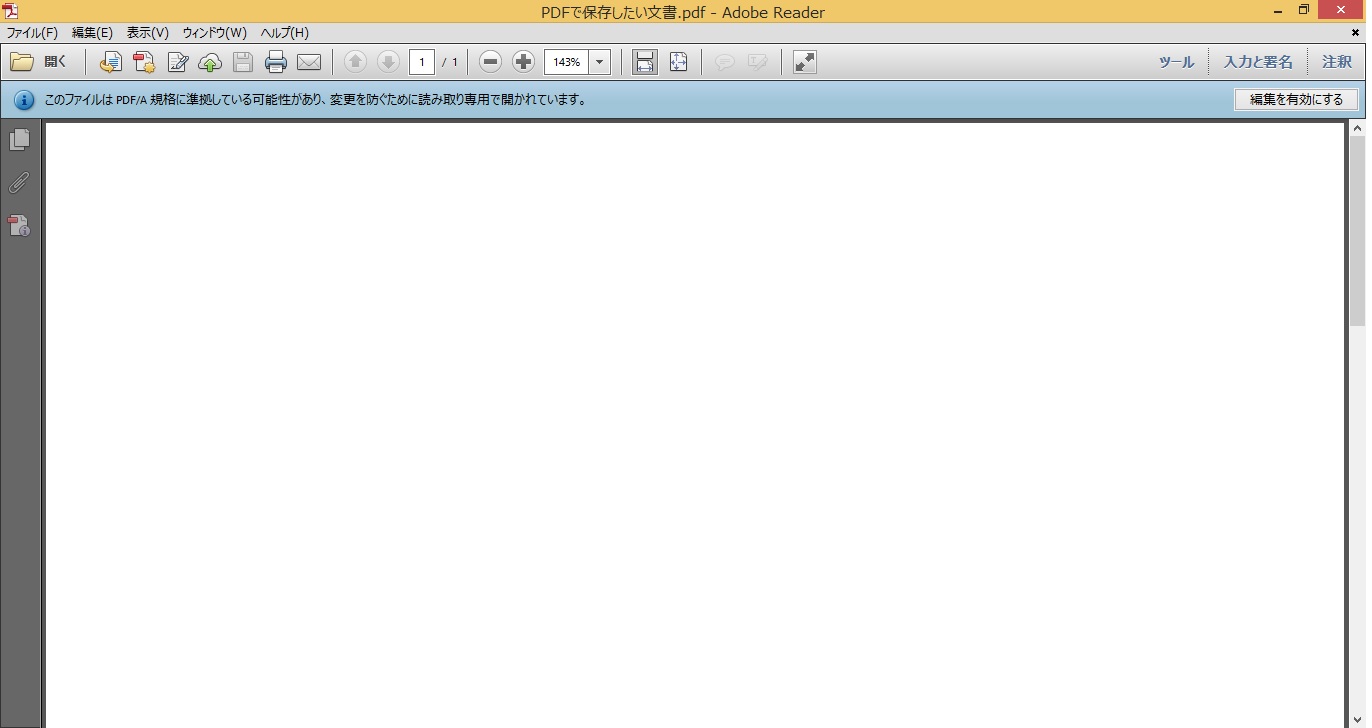
画像では何も記述していませんが、Adobe Readerで起動しているのがわかりますね。
まとめ
このWordからPDFファイルへ直接変換する機能は、Word2010から追加されました。
本当に便利になった機能の一つです。
先にも述べましたが、編集されたくない内容や送信するパソコンにOfficeがインストールされていない場合などの場合に、大変有効な手段です。
基本的にWordからPDFへ変換したものは、PDFからWordへ変換することはできません。
(有料のサービスによっては可能です。)
よって追加の編集が必要になった場合は、新たにPDFファイルを作成する必要があります。
そのため、PDFに変換した元のWordファイルも保存しておき、必要になった場合はWordファイルを編集し新しいPDFファイルを作成するようにしましょう。
本記事にて、PDFファイルの特徴とWordでPDFで保存する方法ご説明いたしました。
状況に応じて、変換作業(変換保存)を使用していただき、自分だけの文書を電子化保存してみてください。

